
Tartalomjegyzék:
- Szerző John Day [email protected].
- Public 2024-01-30 09:41.
- Utoljára módosítva 2025-01-23 14:47.

A legtöbb állattulajdonos kíváncsi arra, mit csinált szeretett kutyája távollétükben.
Ebben az utasításban Raspberry Pi alapú kutya monitort készítünk. Egy munkanap után ellenőrizheti az alkalmazást, és megtekintheti a „padjában” töltött időt, mennyi zajt keltett és mennyire aktív volt.
Kellékek
Elektromos:
- Raspberry Pi 3 B modell (SD -kártya 8 GB vagy több)
- T-cobler
- LCD 16x2
- nyomásérzékelő
- mozgásérzékelő
- hangérzékelő
- ellenállások
- jumperhuzalok
1. lépés: A beállítás
A pi beállítása:
Ehhez 2 lépésre van szükségünk:
- lemezes képalkotó win32:
- képünk itt:
Az SD kártya beállítása:
- lépjen az SD -kártya rendszerindító könyvtárába
- nyissa meg a "cmdline.txt" fájlt, és adja hozzá az ip = 169.254.10.1 fájlt. Győződjön meg arról, hogy szóköz van a beírt és a fájlban már szereplő adatok között
- Mentsd el
- hozzon létre egy ssh fájlt kiterjesztés nélkül ugyanabban a könyvtárban
- vegye ki az SD -kártyát (de biztonságosan)
Csatlakozás a PI -hez:
- Kapcsolja be a PI -t, és csatlakoztassa a LAN -kábelt a számítógéphez és a PI -hez
- telepítse a Putty -t a https://www.putty.org/put webhelyről
- írja be a „169.254.10.1” címet az IP mezőbe válassza az SSH és a 22 port lehetőséget
- nyisd ki
- felhasználónév: pi
- jelszó: málna
Konfiguráció:
- írja be: "sudo raspi-config"
- Válassza ki a wifi országát a lokalizációs kategóriában
-
letöltheti a realVNC -t:
hozzon létre kapcsolatot a PI -vel
- csatlakozzon a wifi -hez
-
vissza a CLI (számítógépes vonali interfész) verzióhoz
-
típus:
- "sudo apt frissítés"
- "update-alternatives --install/usr/bin/python python /usr/bin/python2.7 1"
- "update-alternatives --install/usr/bin/python python/usr/bin/python3 2"
-
2. lépés: Az adatbázis
Telepítse a mariaDB -t a PI -re
-
típus
- "sudo apt install mariaDB-server"
- "mysql_secure_installation"
- Még nincs root jelszavunk, ezért csak nyomja meg az enter billentyűt
-
Most beállíthatjuk a root jelszót
Válaszoljon Y minden kérdésre
3. lépés: Elektromos vezetékek
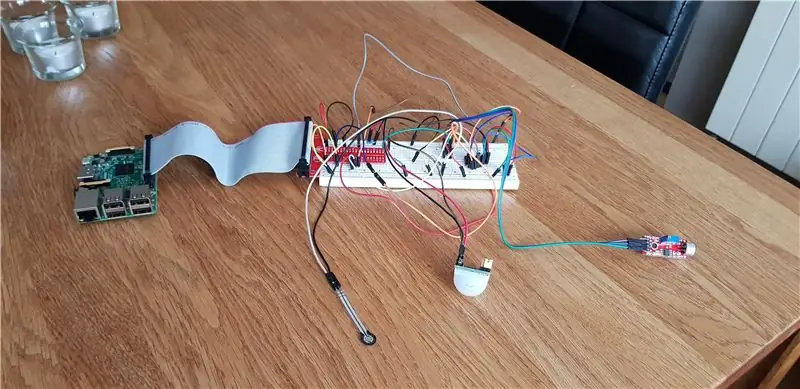
Kábelezze be az alkatrészeket az „elektromos rendszer” szerint
A mellékletben egy gyakorlati példa a Breadboard kábelezési sémámra
Figyelem, mert az áthidaló huzalok nem tapadnak olyan jól, ezért győződjön meg arról, hogy minden jól rögzítve van a kenyértáblához.
4. lépés: Az ügy
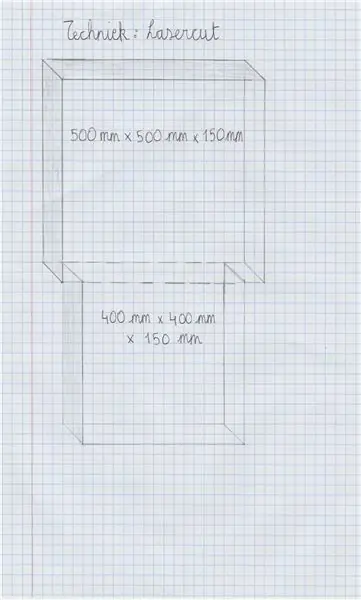

Készítse el az ügyet
Különféle lehetőségek vannak:
- használhatsz lézervágót
- vagy kézzel is elkészítheti
A lézervágót használtam, és összeragasztottam a 2 dobozt, mint a fenti képen. A méretek a rajzon vannak, ha kézzel készítené.
Ha lézervágó fájlokat szeretne létrehozni, akkor egy egyszerű webhelyet használhat. (https://www.makercase.com)
5. lépés: Python (a háttér)
A háttérben a Pycharm -ot használom.
A PI -vel való kapcsolathoz:
- Fájl
- Beállítások
- Építés, végrehajtás, telepítés
- Telepítés
- Az SFTP -gazdagép hozzáadásával hozza létre a kapcsolatot a PI -vel
- Lépjen a Térképezések második lapra, és győződjön meg arról, hogy a helyi útvonal helyes
- Kattintson az OK gombra
Töltse le a kódot a GITHUB-ból (https://github.com/WoutDeBaere/Smart-dog-house)
Töltse fel a kódot a jobb egérgombbal, és válassza a „Feltöltés az Rpi -re” lehetőséget
Futtassa a szkriptet a jobb egérgombbal, és válassza a futtatás parancsot (app.py)
6. lépés: Html és Java (kezelőfelület)
Vegye ki a GITHUB-ból az előző lépésben letöltött kezelőfelületet, és töltse fel. A FE részt a Visual Studio segítségével végeztem, de rajtad múlik, hogy melyik környezetet szeretnéd használni.
Ajánlott:
Pixie - Legyen okos a növény: 4 lépés (képekkel)

Pixie - Legyen okos a növényed: A Pixie egy olyan projekt, amelyet azzal a szándékkal fejlesztettek ki, hogy az otthonunkban lévő növényeket interaktívabbá tegyék, mivel a legtöbb ember számára az egyik kihívás az otthoni növény otthoni gondozása, ha gondot kell fordítani rá, milyen gyakran öntözzük, mikor és mennyit
Okos szemeteskocsi autóval: 5 lépés

Intelligens szemeteskocsi autóval: Ez egy intelligens szemetes, ultrahangos érzékelővel, autóval és gombbal, így előre mozog, ha megnyomja. Ezt a projektet a https://www.instructables.com/id/DIY-Smart-Dustbin-With-Arduino/ ihlette
Okos kávéfőző - a SmartHome ökoszisztéma része: 4 lépés

Intelligens kávéfőző - a SmartHome ökoszisztéma része: a feltört kávéfőző a SmartHome ökoszisztéma részévé vált modul interfésszel az agyához/mikrokontrolleréhez
Beszélő okos üveg vakoknak: 7 lépés

Beszélő intelligens üveg vakoknak: A piacon számos intelligens kiegészítő, például okos szemüveg, okosóra stb. De mindegyik számunkra készült. Jelentősen hiányzik a technológia a fizikailag akadályozottak segítésére. Valami olyat akartam építeni, ami
Okos ventilátor: intelligens: 7 lépés
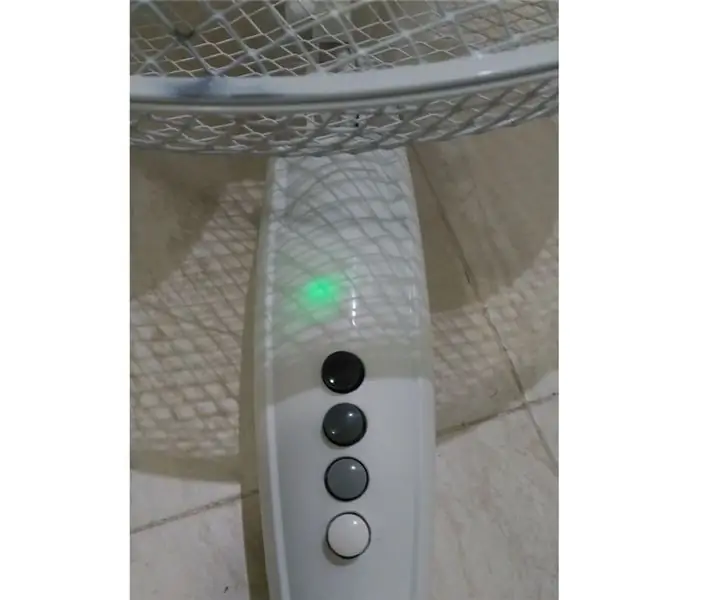
Dumb Fan Made Smart: Egy tipikus talapzatú ventilátort akartam okosítani, mert untam, hogy manuálisan kell be- és kikapcsolnom, amikor a szoba másik oldalán van, és a kanapén vagy az ágyban vagyok. Azt is szerettem volna, hogy le tudjam időzni, amikor aludni mentem. Néhány rajongó
